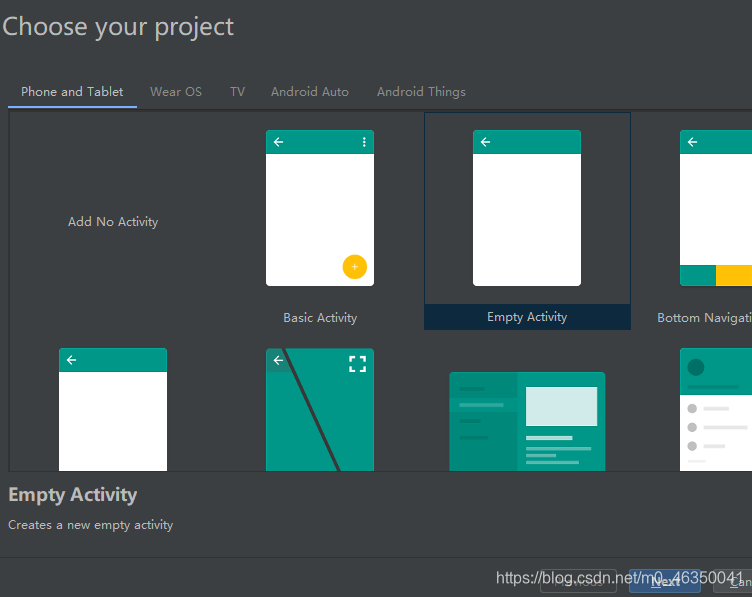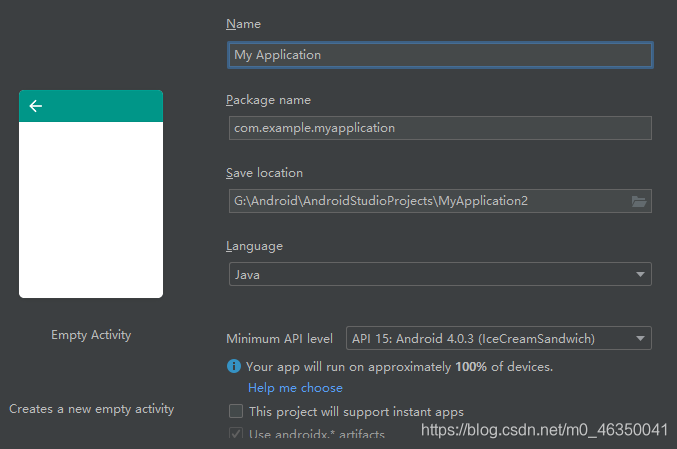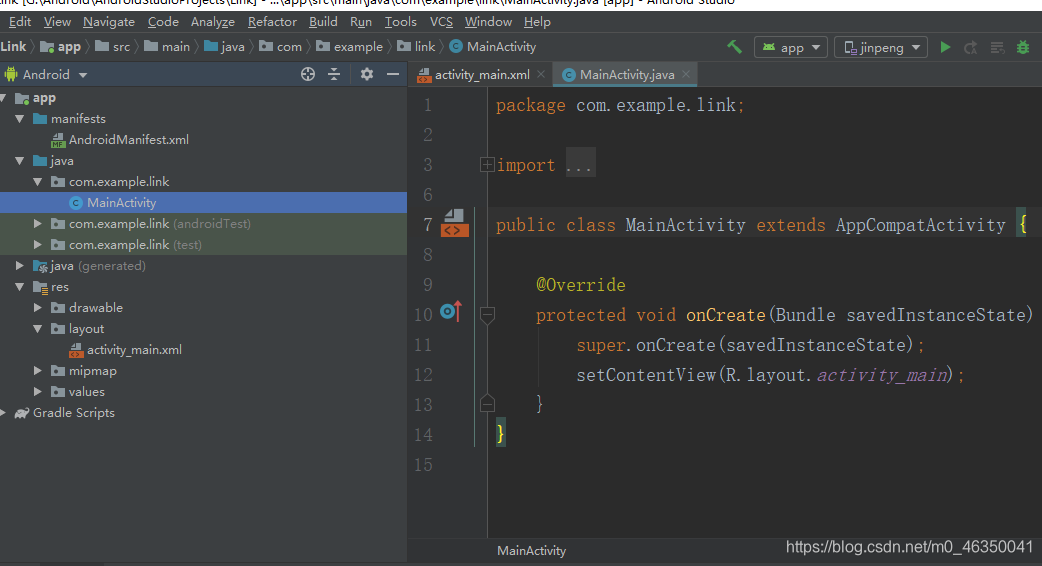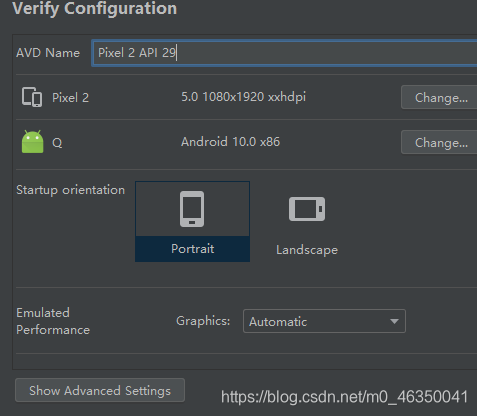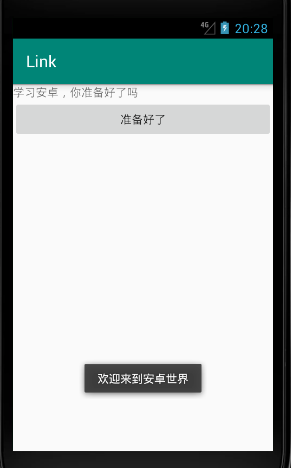Android Studio入门级教程(详细)【小白必看】 |
您所在的位置:网站首页 › studio3开箱 › Android Studio入门级教程(详细)【小白必看】 |
Android Studio入门级教程(详细)【小白必看】
|
Android Studio如何使用
之前的文章已经讲解了Android Studio的安装和配置过程 请参考:Android Studio 安装配置完整教程【小白一看就会】 本文主要讲解一下Android Studio使用方法 步骤: 1.建立项目首先点击new——new project新建项目 选择想要创建的Android 的模板,建议选择empty activity(空模板),然后next Name:给你的项目起一个名字 API level:选择Android 虚拟机的版本,版本越低运行起来越快 剩下的就按默认的就行,点击finish (由于版本不一样,步骤2和步骤3的顺序可能交换,大家注意一下就好啦) android项目创建完成了,包含三个主要的文件 activity:提供了用户与屏幕之间的互动,以便于用户进行操作,在里面实现主要的Java代码 activity_main.xml:布局文件,Android的UI界面显示的视图,所有的控件在这里设计 AndroidManifest.xml:Android应用程序的清单文件,是整个Android应用程序的描述文件 注:小白为了养成良好习惯,每个控件的id一定要起得严谨,一看到就知道是什么意思,最好不要含有数字。 点击右边的preview可以显示视图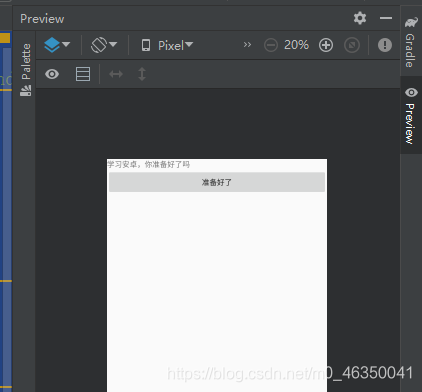 双击进入Mainactivity,我们打算点击按钮弹出toast
public class MainActivity extends AppCompatActivity {
@Override
protected void onCreate(Bundle savedInstanceState) {
super.onCreate(savedInstanceState);
setContentView(R.layout.activity_main);
}
public void Welcome(View view) {
Toast.makeText(this, "欢迎来到安卓世界", Toast.LENGTH_SHORT).show();
}
} 双击进入Mainactivity,我们打算点击按钮弹出toast
public class MainActivity extends AppCompatActivity {
@Override
protected void onCreate(Bundle savedInstanceState) {
super.onCreate(savedInstanceState);
setContentView(R.layout.activity_main);
}
public void Welcome(View view) {
Toast.makeText(this, "欢迎来到安卓世界", Toast.LENGTH_SHORT).show();
}
}
注:setContentView(R.layout.activity_main);这句话是布局绑定 3.打开手机模拟器 不用真的下载到手机里面,直接在模拟器就可以看到我们写的APP的实现效果需要联网点击三角形(run APP)的按钮,然后建立新的模拟器,选中图中的选项(选了一个分辨率低的,运行快),然后next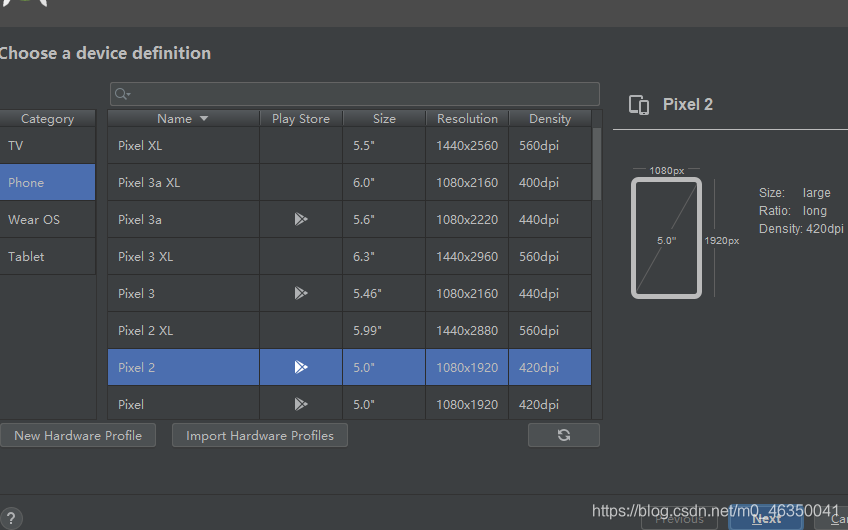 接下来还是选择图中选中的选型,然后进行next 接下来还是选择图中选中的选型,然后进行next 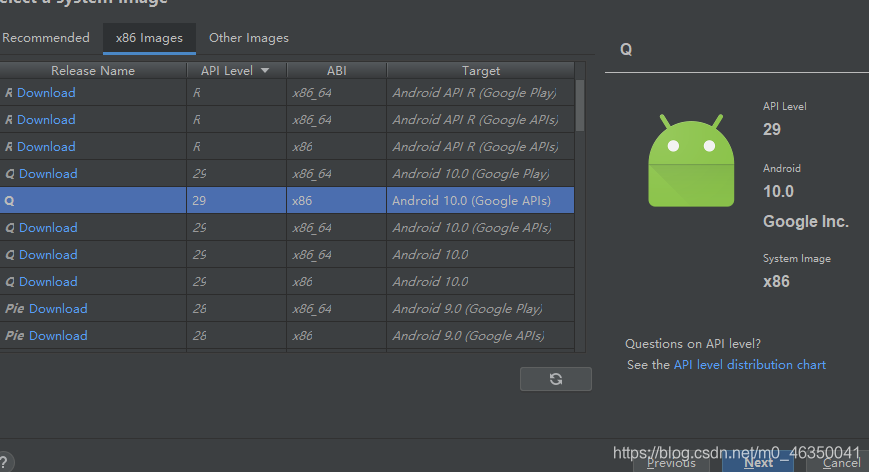 给你的模拟器起个名字,点击finish 给你的模拟器起个名字,点击finish
可能有许多小伙伴不知道R是什么? R是类 索引类 把r文件下的所有文件进行索引 资源目录的索引 通过索引号找到响应的静态成员 希望可以给初学者一个帮助 有问题的同学可以随时评论 (╹▽╹) |
【本文地址】
今日新闻 |
推荐新闻 |